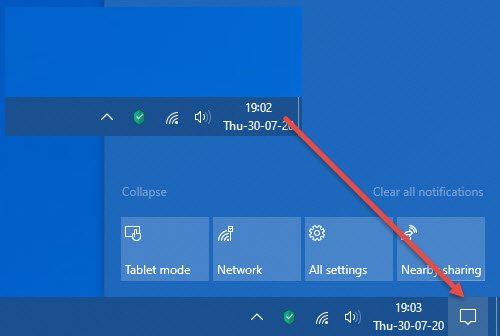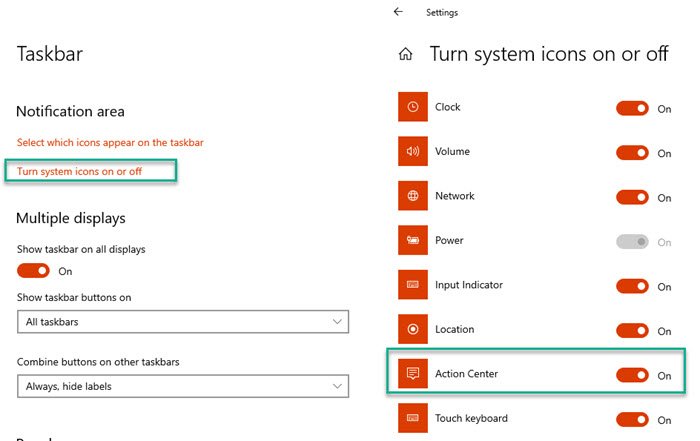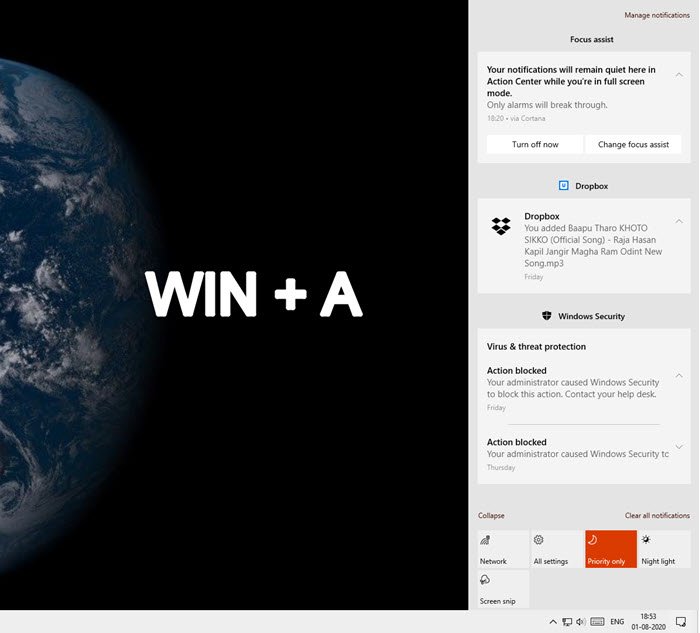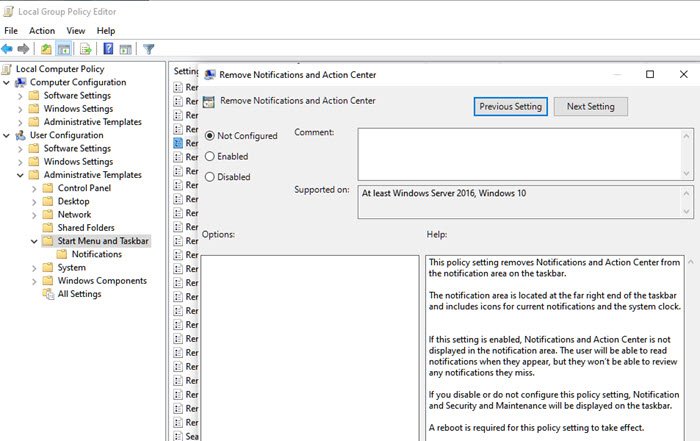如果您发现Taskar的Windows 10 通知区域中(Windows 10 Notification Area of the Taskar)缺少您的操作中心(Action Center is missing),那么这篇文章将向您展示如何启用操作中心(Action Center)。操作中心(Action Center)是一个一站式的地方,您可以在其中查看所有通知并与之交互。缺少操作中心(Action Center)意味着您无法访问它们。因此,请按照这些建议在Windows 10中恢复操作中心(Action Center)。
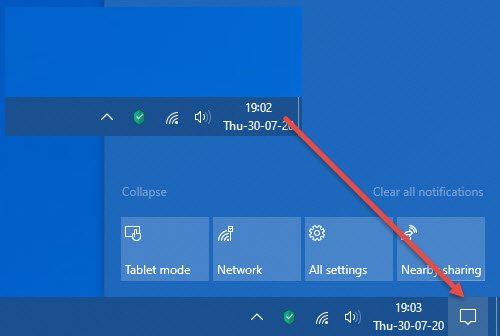
缺少 Windows 10 操作中心
(Make)在尝试了这些建议后,请务必检查操作中心。(Action Center)
- 打开或关闭系统图标
- 使用键盘快捷键
- 检查注册表设置
- 从组策略启用
- 重新注册行动中心
- 修复系统映像 - 运行 DISM
其中一些需要管理员权限才能完成这些步骤,而其中一个需要您创建系统还原以确保备份到位。
1]打开或关闭系统图标
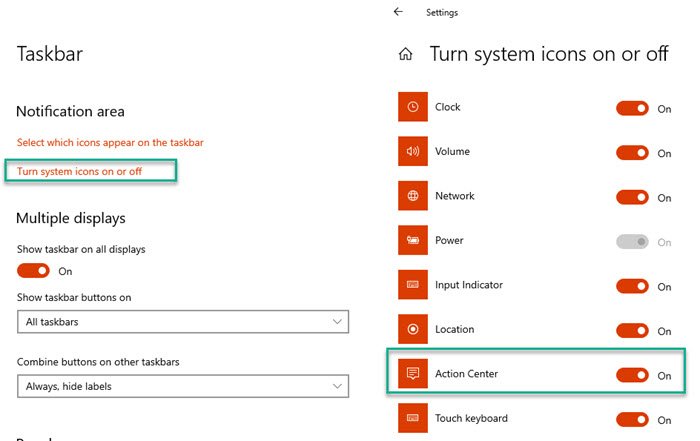
- 打开 Windows 10 设置 (Win + I)
- 导航(Navigate)到个性化 > 任务栏
- 找到通知(Locate Notification)区域部分,然后单击打开(Turn)或关闭系统图标
- 开启行动中心
如果这是问题所在,那么操作中心(Action Center)应该会立即出现在时钟旁边。
2]使用键盘快捷键
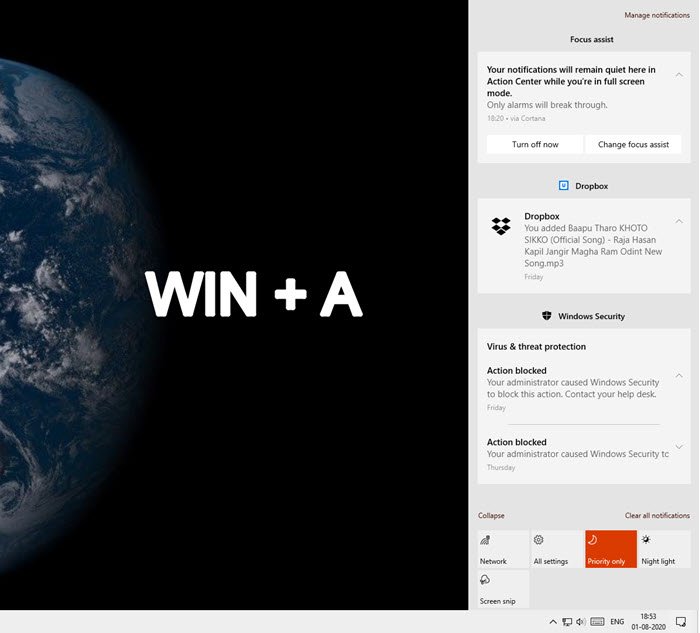
(Action Center)Win + A键盘快捷键可以立即调用操作中心;但是,如果您认为通知丢失,请阅读如何在 Windows 10 中恢复通知。
3]检查注册表设置
由于我们正在更改注册表值,因此任何错误都可能导致系统不稳定。最好的办法是先创建一个系统还原点(create a system restore point)。
- 通过在运行(Run)提示符 ( Win + R ) 中键入Regedit打开注册表编辑器,然后按Enter键。
- 导航到以下路径
HKEY_CURRENT_USER\SOFTWARE\Policies\Microsoft\Windows\
- 将DisableNotificationCenter(DisableNotificationCenter)键的值更改为 1。
- 如果DWORD不可用,则右键单击并创建一个新的DWORD。
- Namer,它作为DisableNotificationCenter并双击以编辑该值。
- 相应地设置值
- 关闭注册表
如果DisableNotificationCenter的值设置为 0,它将禁用操作中心。
4]使用组策略启用
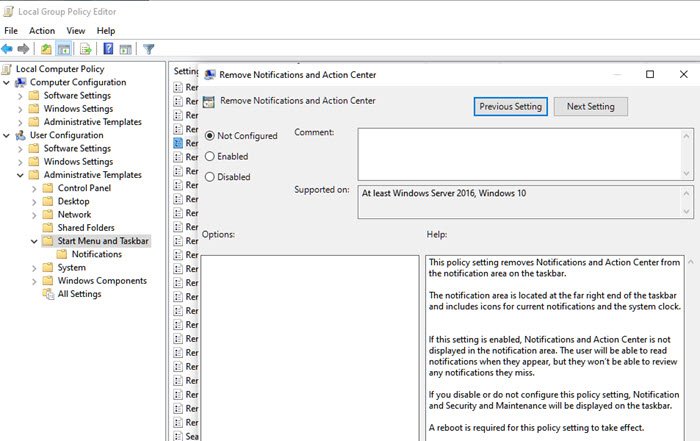
如果您使用的是Windows 10 专业版(Pro)、企业(Enterprise)版和教育(Education)版,则可以使用组策略编辑器(Group Policy Editor)启用操作中心(Action Center)
- 打开运行(Run)提示 ( Win + R ),然后键入 gpedit.msc 并按Enter键
- 转到用户配置 > 管理模板 > 开始菜单和任务栏(Taskbar)
- 找到 Remove Notification(Locate Remove Notification) and Action Center,然后双击打开它
- 如果已启用,请将其禁用。
重新启动系统并检查操作中心是否已恢复到位。
提示:如果(TIP)行动中心未打开,请参阅此帖子。
5]重新注册行动中心
如果由于某种原因Action Center(Action Center)已损坏,则 可以在Windows上注册它。(Windows)以管理员权限打开 PowerShell(Open PowerShell),然后运行下面提到的命令将其取回。
Get-AppxPackage | % { Add-AppxPackage -DisableDevelopmentMode -Register "$($_.InstallLocation)\AppxManifest.xml" -verbose }
它将重新注册很多东西,并且应该解决行动中心问题。如果系统图标已打开,您应该会在正确的位置看到它。您可能需要重新启动计算机一次。
6]修复系统映像–运行DISM

最后但同样重要的是,您可以执行 DISM 命令(execute the DISM command),该命令可以修复与损坏文件相关的大多数系统问题。 您需要管理员权限才能执行此操作。
- 使用管理员权限打开命令提示符(Command Prompt)或PowerShell 。
- 键入并按下以执行以下命令。
Dism /Online /Cleanup-Image /RestoreHealth
一旦该过程完成,并用新文件替换损坏的文件,操作中心应该恢复原位。那些不知道的人,DISM代表部署映像服务(Deployment Image Servicing)和管理(Management)。它用于使用DISM服务命令安装、卸载、配置和更新 .wim 文件或VHD中的(VHD)Windows功能、包、驱动程序和设置。这些图像可以稍后应用到多台机器上。
我希望这篇文章很容易理解,并且您能够恢复Windows 10 中缺少的Action Center 。
Windows 10 Action Center missing
If yоu find that your Action Center is missing from the Windows 10 Notification Area of the Taskar, then this post will show you how to enable the Action Center. The Action Center is a one-stop place where you can see all notifications and interact with them. Missing Action Center means you cant access them. So follow these suggestions to bring back Action Center in Windows 10.
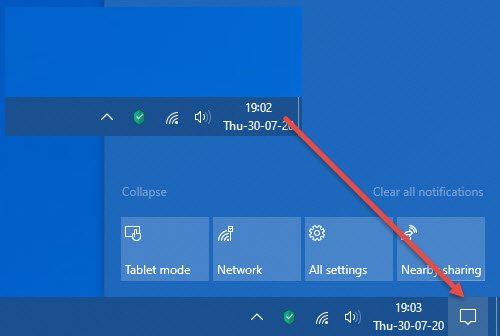
Windows 10 Action Center missing
Make sure to check for the Action Center after trying each of these suggestions.
- Turn system icons on or off
- Use Keyboard shortcut
- Check the Registry settings
- Enable from Group Policy
- Re-register Action Center
- Repair System Image – Run DISM
Some of these will need admin permission to complete the steps, while one of them will need you to create a system restore to make sure you have a backup in place.
1] Turn system icons on or off
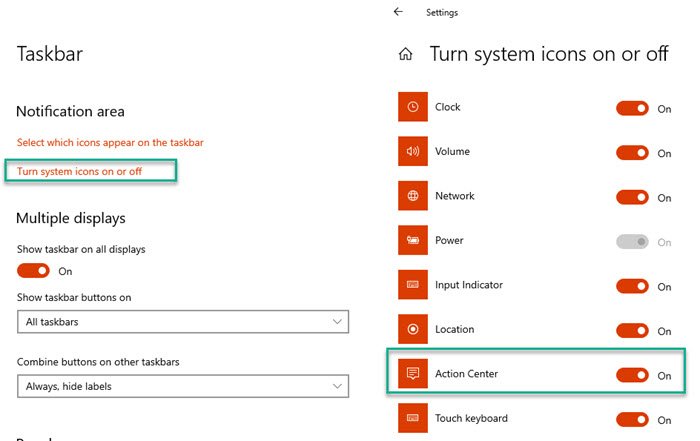
- Open Windows 10 Settings (Win + I)
- Navigate to Personalization > Taskbar
- Locate Notification area section, and then click on Turn system icons on or off
- Toggle on Action Center
If this was the problem, then Action Center should appear instantly next to the clock.
2] Use Keyboard shortcut
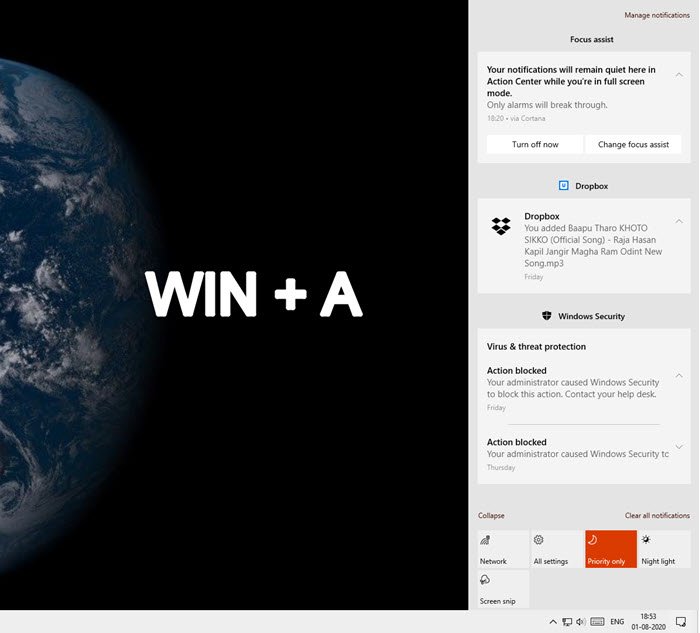
Action Center can be instantly invoked using Win + A keyboard shortcut; however, if you think the notification is missing, read out how to bring back notification in Windows 10.
3] Check the Registry settings
Since we are changing registry values, any mistake can result in an unstable system. It would be the best idea is to create a system restore point first.
- Open Registry Editor by typing Regedit in the Run prompt (Win + R)) followed by pressing the Enter key.
- Navigate to the following path
HKEY_CURRENT_USER\SOFTWARE\Policies\Microsoft\Windows\
- Change the value of the DisableNotificationCenter key to 1.
- If the DWORD is not available, then right-click, and create a new DWORD.
- Namer, it as DisableNotificationCenter and double click to edit the value.
- Set the value accordingly
- Close the Registry
If the value of DisableNotificationCenter is set to 0, it will disable the action center.
4] Enable using Group Policy
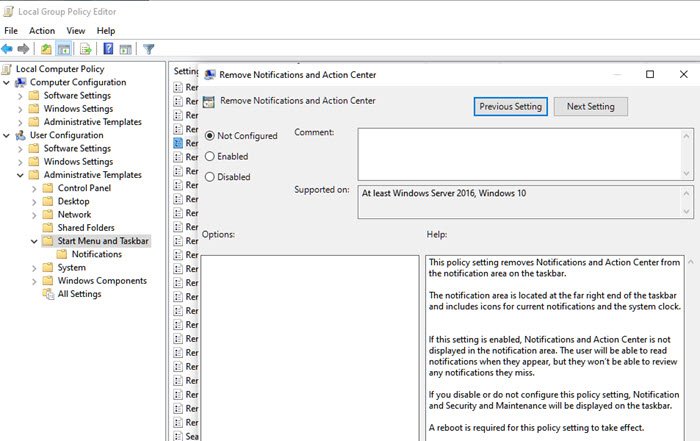
If you are using Windows 10 Pro, Enterprise, and Education edition, then you can use Group Policy Editor to enable Action Center
- Open Run prompt (Win + R), and then type gpedit.msc and press the Enter key
- Go to User Configuration > Administrative Template > Start Menu and Taskbar
- Locate Remove Notification and Action Center, and double click to open it
- If it is enabled, make it disabled.
Restart the system and check if the action center is back in place.
TIP: See this post if Action Center does not open.
5] Re-register Action Center
Action Center can be registered with Windows if, for some reason, it has gone corrupt. Open PowerShell with admin permission, and run the below-mentioned command to get it back.
Get-AppxPackage | % { Add-AppxPackage -DisableDevelopmentMode -Register "$($_.InstallLocation)\AppxManifest.xml" -verbose }
It will re-register a lot of things and should fix the action center issue. If the system icon is turned on, you should see it in the right place. You may have to restart the computer once.
6] Repair System Image – Run DISM

Last but not least, you can execute the DISM command, which can fix most of the system problems related to corrupted files. You will need admin permission to execute this.
- Open Command Prompt or PowerShell with admin privileges.
- Type and press to execute the below-mentioned command.
Dism /Online /Cleanup-Image /RestoreHealth
Once the process completes, and it replaces the corrupt file with new ones, the action center should be back in place. Those who are not aware, DISM stands for Deployment Image Servicing and Management. It is used to install, uninstall, configure, and update Windows features, packages, drivers, and settings in a .wim file or VHD using the DISM servicing commands. These images can be applied later on to multiple machines.
I hope the post was easy to follow, and you were able to bring back the Action Center, which was missing in your Windows 10.